Windows ve macOS işletim sisteminin yanında dünyanın en çok tercih edilen işletim sistemlerinden ve özellikle bilgisayar korsanları ve uygulama geliştiricileri arasında yaygın olan Linux işletim sistemi, açık kaynak kodludur ve herkes tarafından erişilebilir.
Şu an piyasada birçok Linux versiyonu bulunmaktadır. Bu Linux versiyonlarından en popüler ve kullanışlı olanıysa Ubuntu olarak karşımıza çıkıyor. Bu farklı Linux versiyonları ise “Distrubitions” (Dağıtımlar) olarak adlandırılıyor. Bu içeriğimizde en popüler Linux Dağıtımları’na ve Linux Windows 10 bilgisayarlara nasıl kurulur? sorusunun yanıtına yakından bakıyoruz.
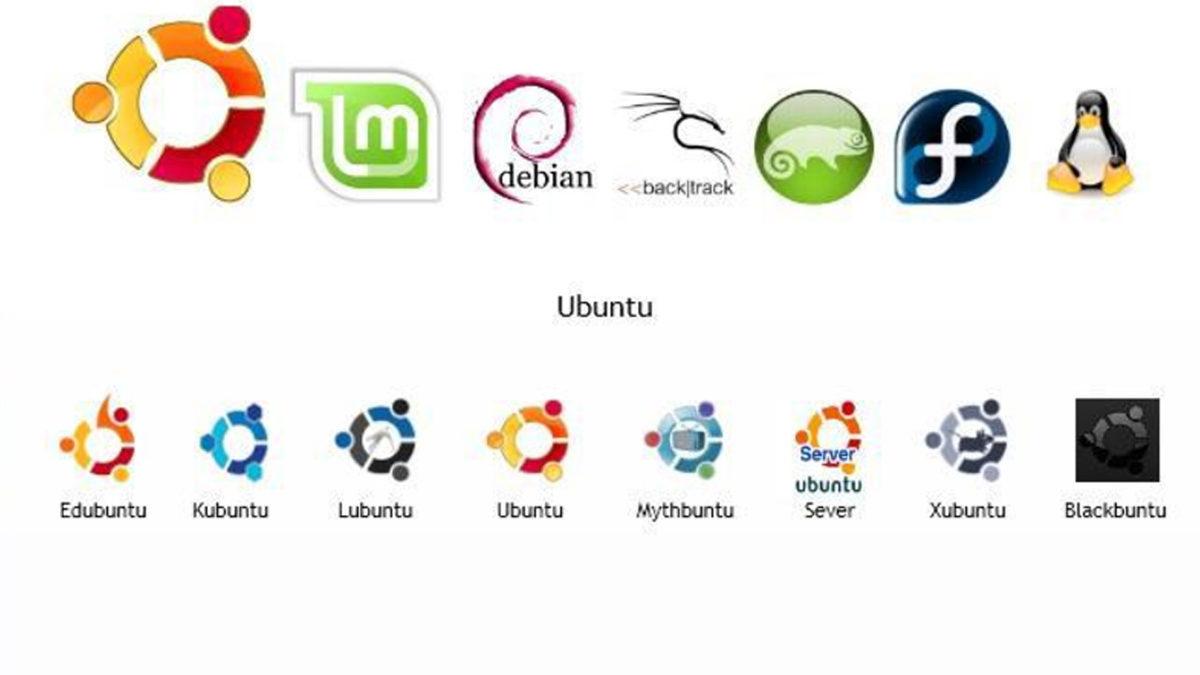
En iyi Linux sürümleri:
- Arch Linux
- LinuxMint
- CentOS
- OpenSUSE
- Ubuntu
Bu sıraladığımız sürümler dışında daha birçok Linux sürümü bulunsa da bahsettiğimiz sürümler en çok kullanılan Linux Dağıtımları. Arch Linux özellikle uygulama geliştiricileri arasında popülerken, CentOS en fazla internet server işlemleri yapılan Linux sürümlerinden birisi. 2006 yılında ilk olarak piyasa sürülen ve en popüler masaüstü Linux sürümü olan LinuxMint ise şu an dünyanın en fazla kullanılan 4. işletim sistemi olarak kabul ediliyor.
Bir başka Linux sürümü olan OpenSUSE ise genel olarak Windows bilgisayarlarda kullanılıyor ve kolay anlaşılır bir dile sahip olmasıyla birçok kullanıcı tarafından tercih ediliyor. Son olarak da Ubuntu’dan bahsedecek olursak, Linux ile ilgilenen herkesin duymuş olacağı bu sürüm Windows ve macOS’tan sonra en çok kullanılan 3. işletim sistemi olarak geçiyor ve genellikle en iyi Linux sürümü olarak tanımlanıyor.
Linux (Ubuntu) nasıl kurulur?
-
Adım #1: Buradan Ubuntu’nun resmi sitesine ulaşın.
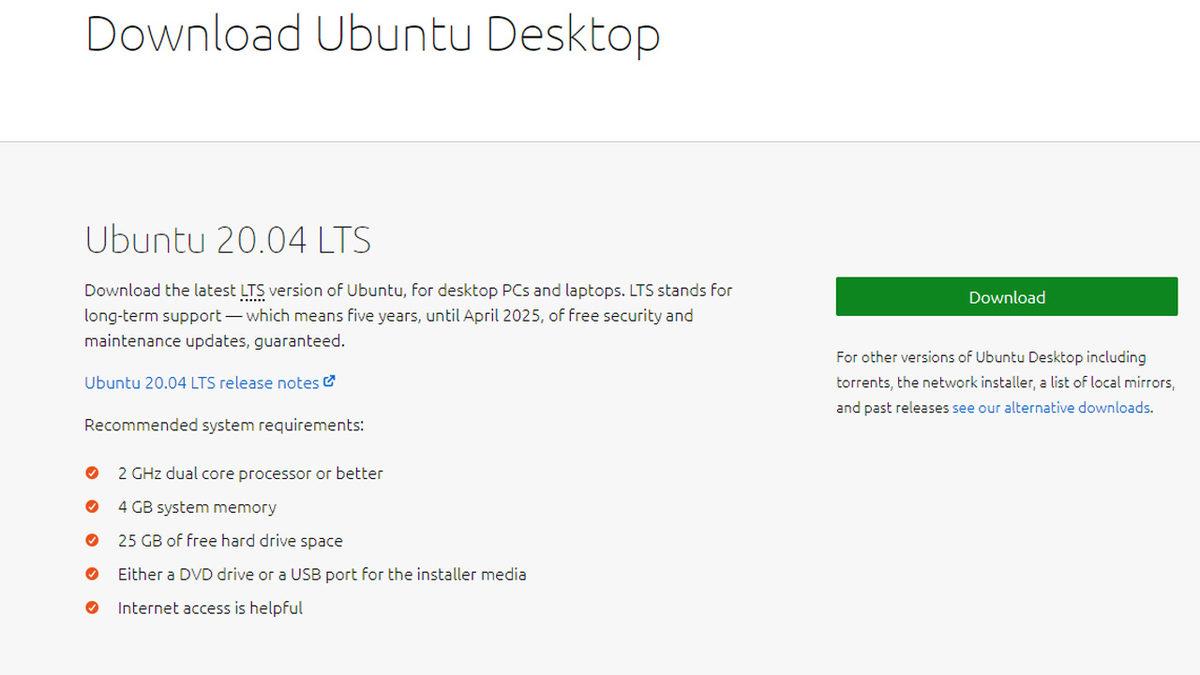
-
Adım #2: “Download” butonuna basın ve Ubuntu ISO dosyasını indirin.
-
Adım #3: Buradan “Universal USB Installer” programını indirin.
-
Adım #4: USB belleğinizi bilgisayarınıza takın ve Universal USB Installer programını çalıştırın.
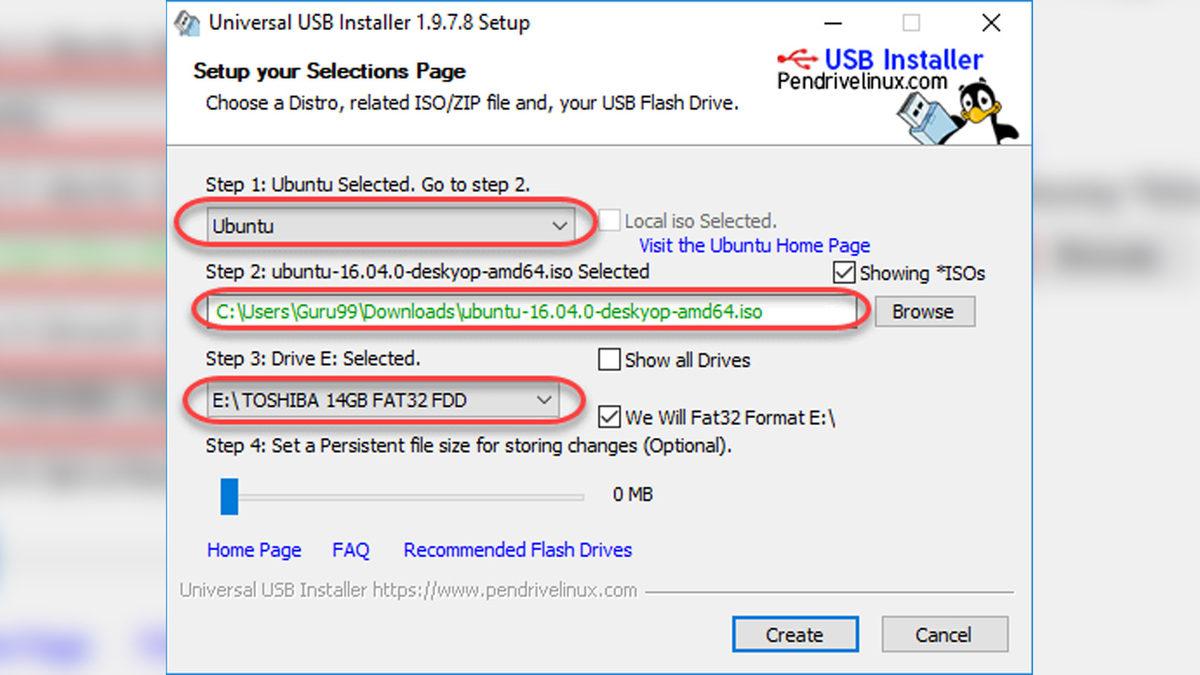
-
Adım #5: Kurmak istediğiniz Linux sürümünü seçin. (Bu senaryoda Ubuntu seçiyoruz.)
-
Adım #6: İndirdiğiniz Ubuntu ISO dosyasının konumunu seçin.
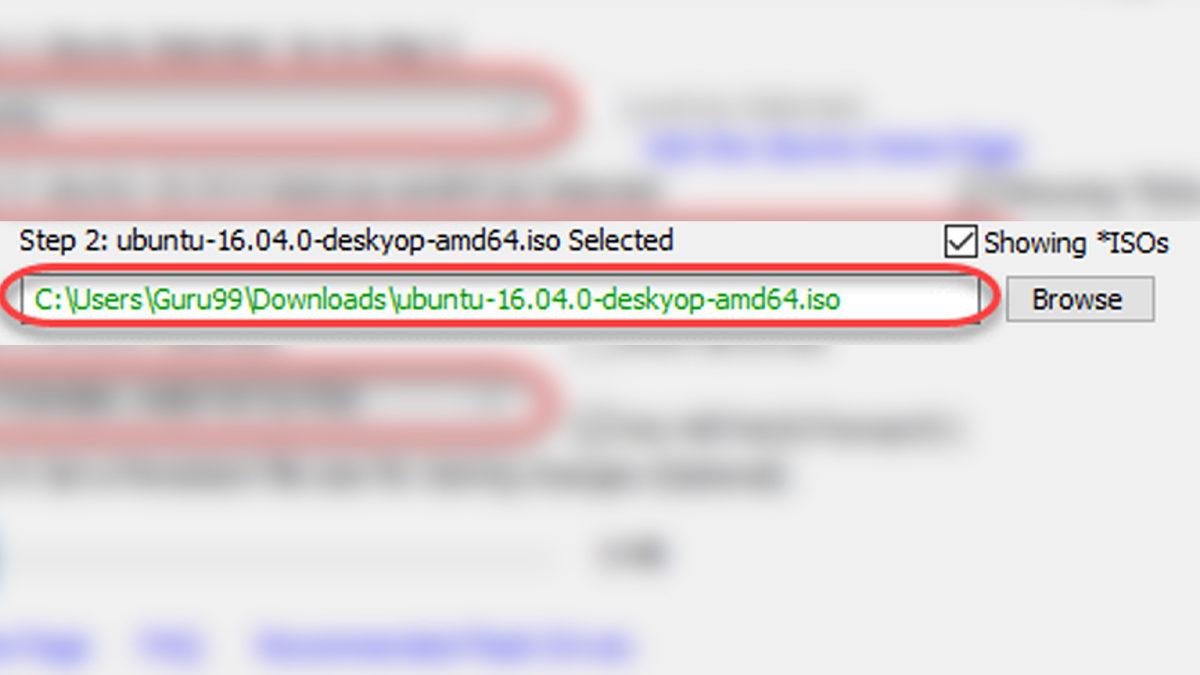
-
Adım #7: Bilgisayarınıza takılı olan USB belleğinizi seçin ve “Create” butonuna basın.
-
Adım #8: Ubuntu’yu USB belleğe yüklemek için “Yes” butonuna basın.

-
Adım #9: İşleminiz tamam. Artık bilgisayarınızı USB belleğinizle başlatabilir ve Ubuntu’yu kullanabilirsiniz.
Bu işlem sayesinde tıpkı Windows kurulumunda olduğu USB belleğinizi bir Ubuntu kurulum aracı hâline getirmiş oluyorsunuz. Bu araç sayesinde boş bir disk alanı belirleyip bu alana Ubuntu işletim sistemini kurabilir veya tamamen bilgisayarınızı Linux işletim sistemiyle çalıştırabilirsiniz.
Yöntem #2: CD/DVD ile Linux Ubuntu kurulumu:
- Adım #1: Buradan Ubuntu’nun resmi sitesine ulaşın.
- Adım #2: “Download” butonuna basın ve Ubuntu ISO dosyasını indirin.
- Adım #3: Ubuntu ISO dosyasını CD veya DVD’ye yazın.
- Adım #4: Bilgisayarınızı Optik Sürücü’den başlatın ve Linux Ubuntu kurulumu karşınıza çıkacaktır.
Ubuntu ISO dosyasını bir CD veya DVD’ye yazmak için belirli bir kural yok. İstediğiniz, bildiğiniz ve rahat ettiğiniz herhangi bir CD yazma programını bu işlem için kullanabilirsiniz.
Yöntem #3: Sanal makine ile Linux (Ubuntu) nasıl kurulur?
-
Adım #1: Buradan VirtualBox sanal makine programını indirin ve kurulumunu yapın.
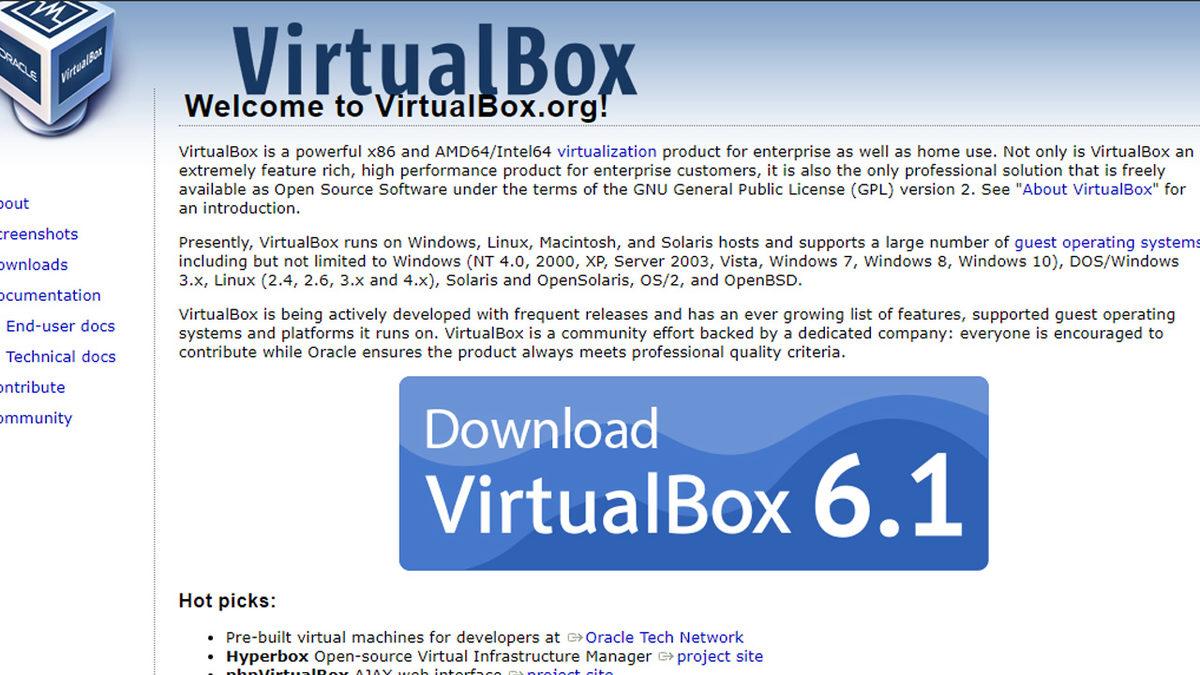
-
Adım #2: VirtualBox programını çalıştırın.
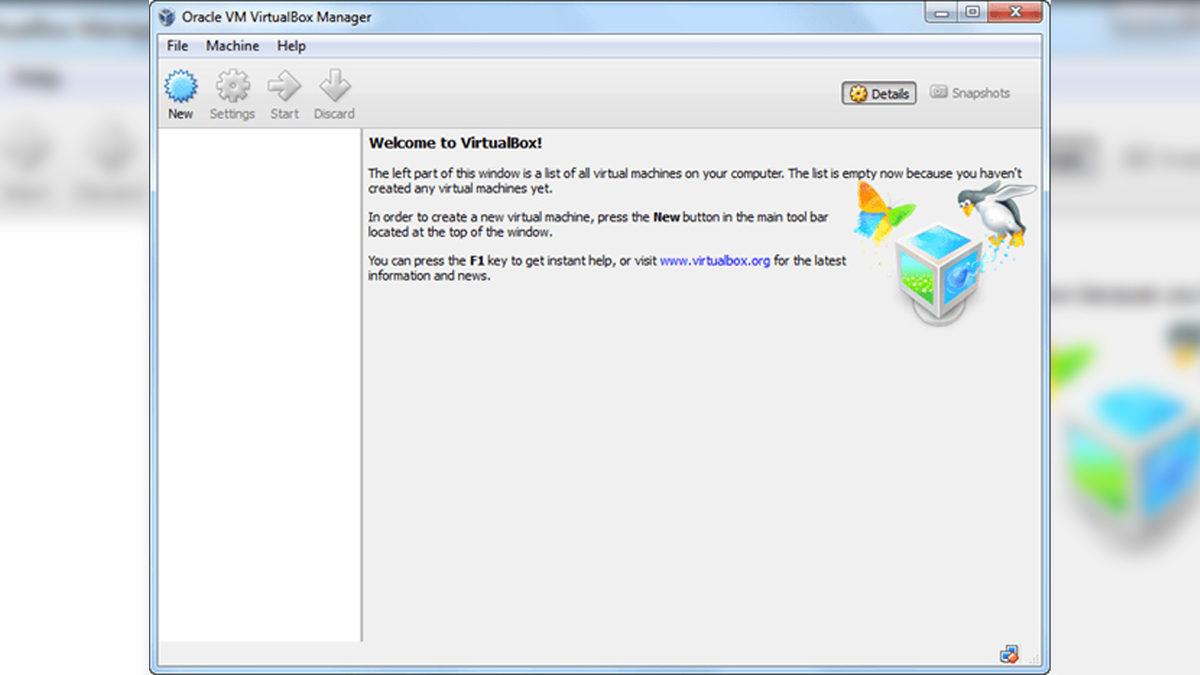
-
Adım #3: Sol üstte bulunan “New” seçeneğine tıklayın.
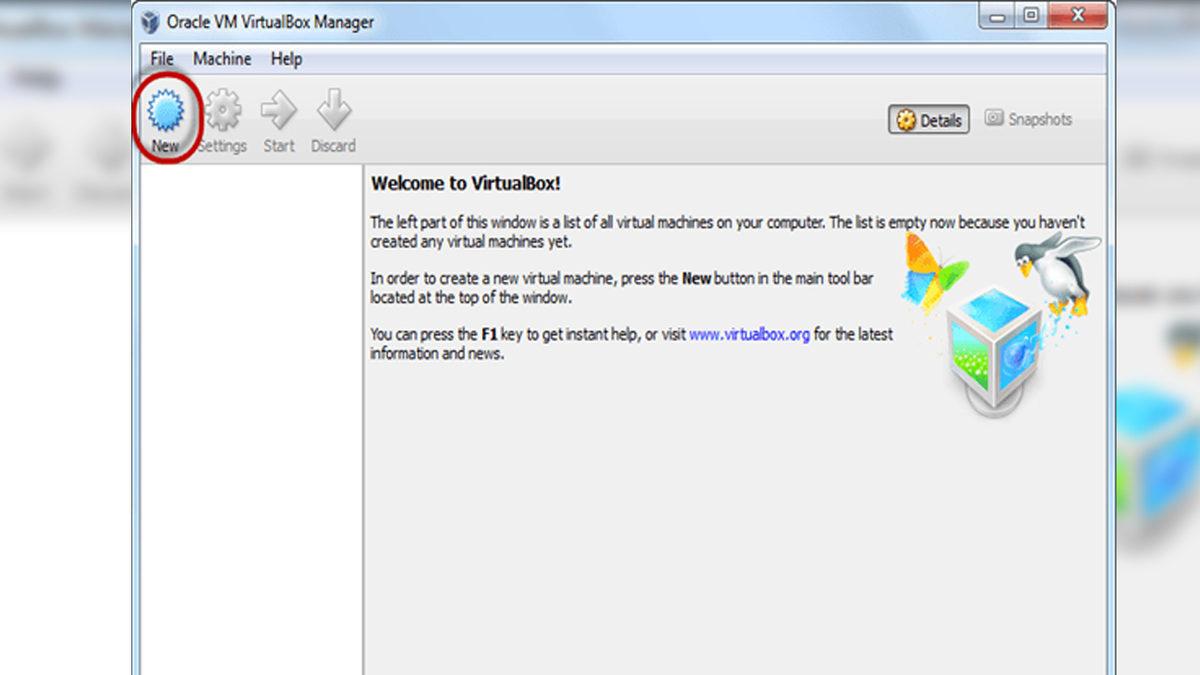
-
Adım #4: Açılan menüde sanal makineye vereceğiniz ismi ve işletim sistemini seçin.
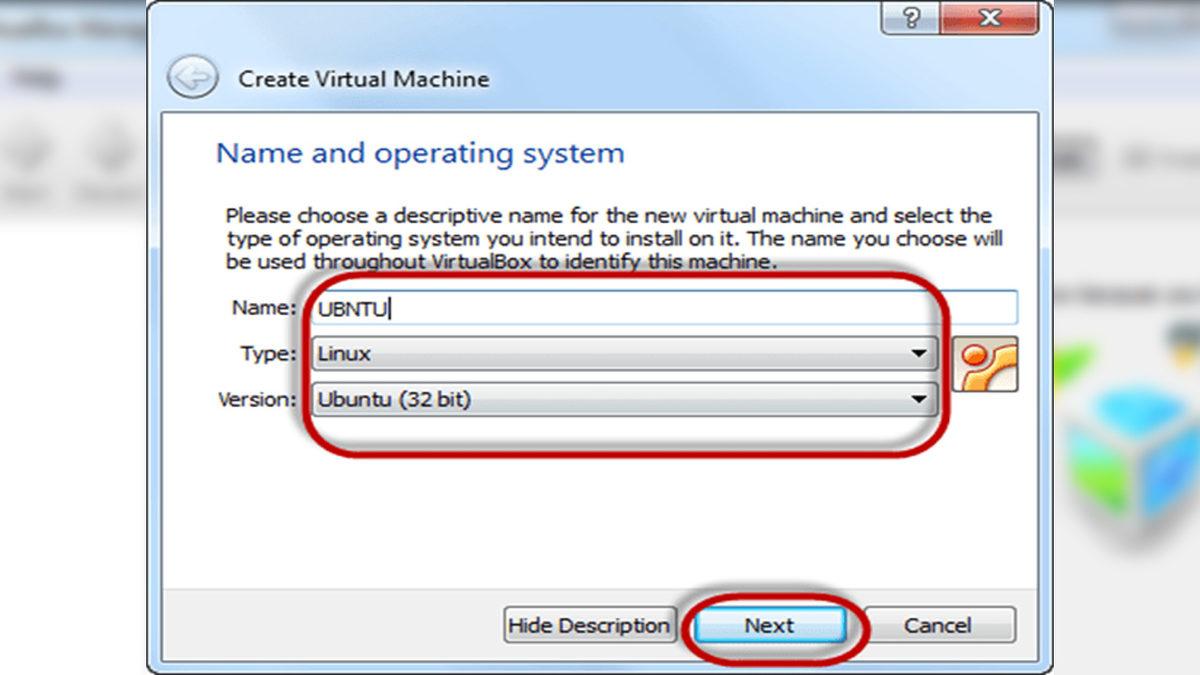
-
Adım #5: Sanal makineye vereceğiniz RAM miktarını seçin ve “Next” tuşuna basın. (Önerilen en az 512 MB)
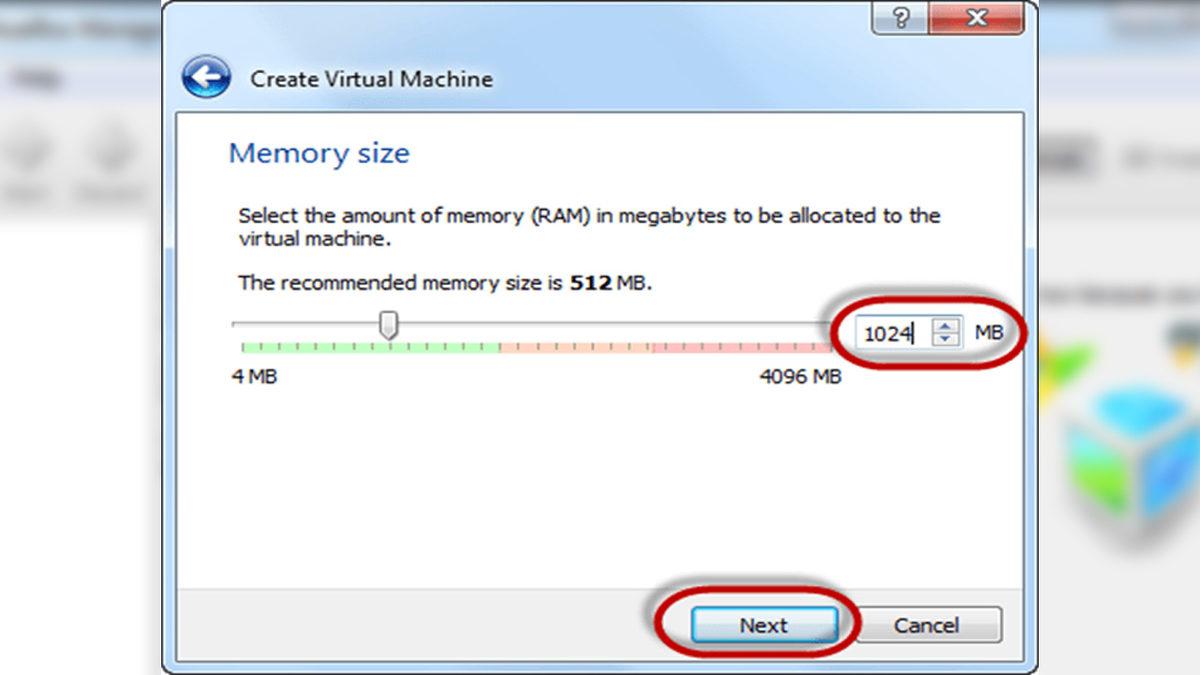
-
Adım #6: Sanal Disk alanı oluşturmak için "Create a virtual hard drive now" seçeneğini işaretleyin ve “Create” butonuna basın.
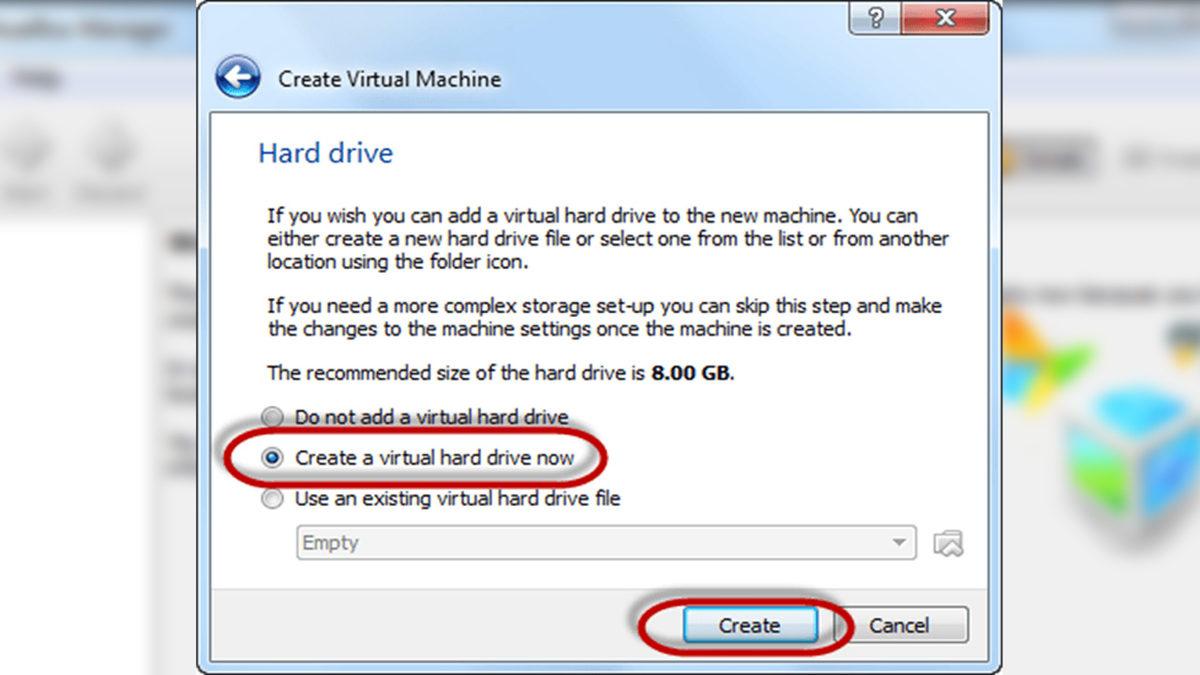
-
Adım #7: “VHD ( Virtual Hard Disk)” seçeneğini işaretleyin ve “Next” butonuna basın.
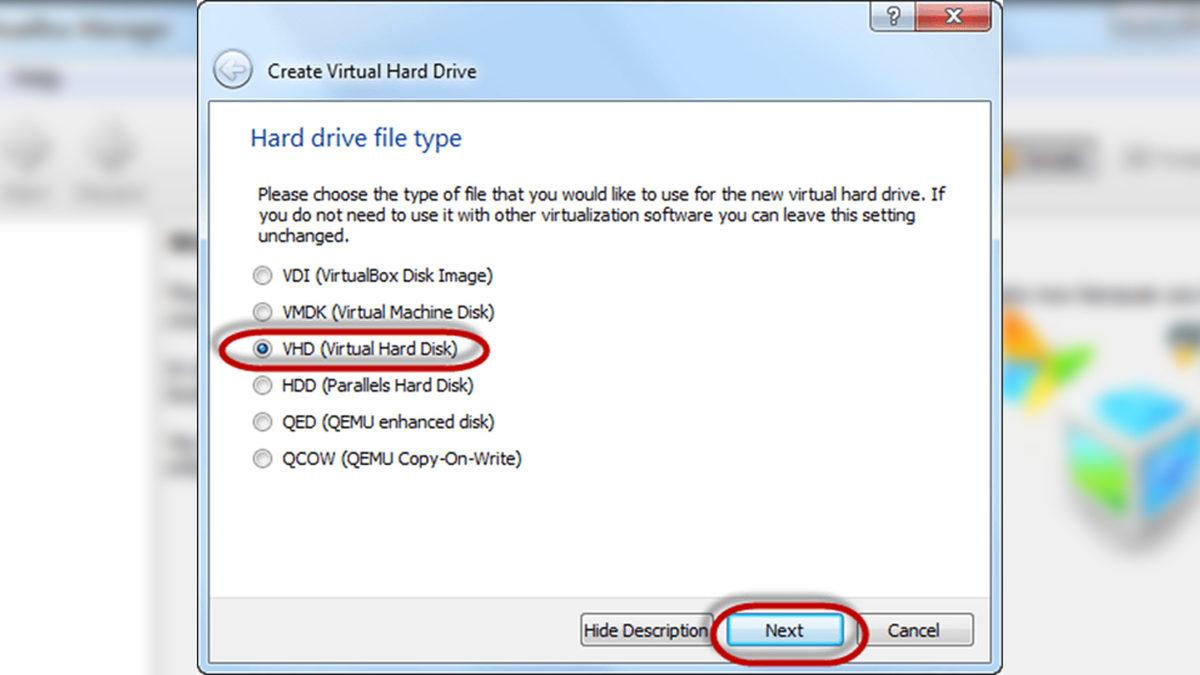
-
Adım #8: “Dynamically allocated” seçeneğini işaretleyin ve “Next” butonuna basın.
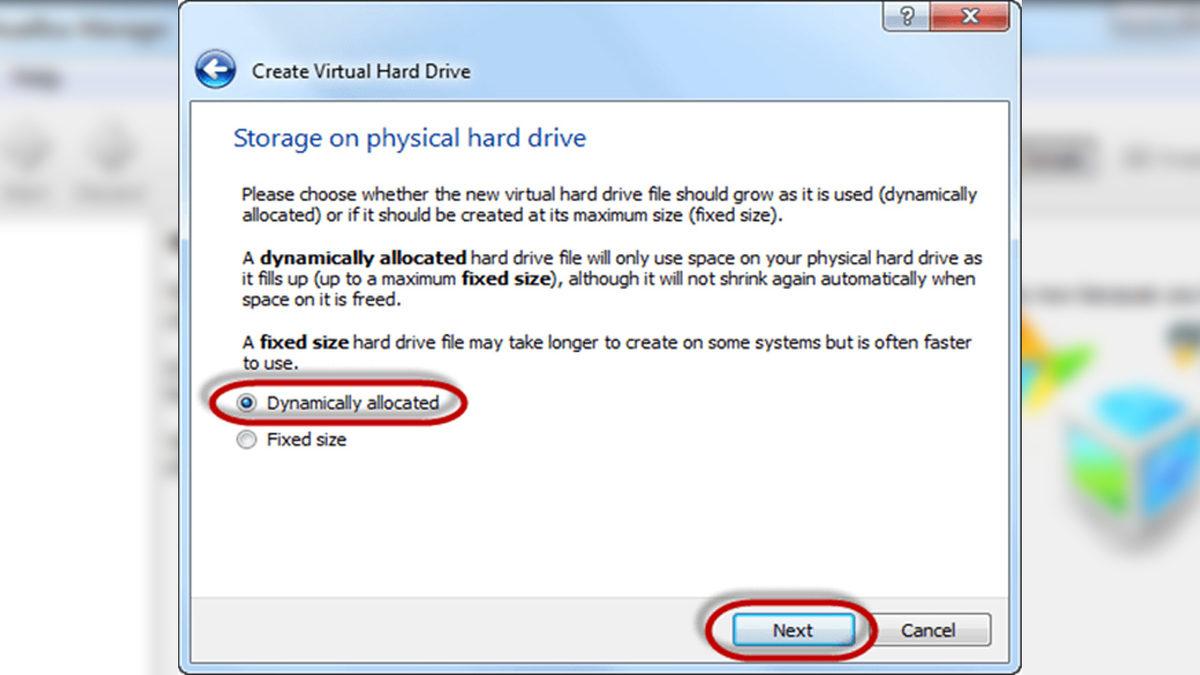
-
Adım #9: Sanal diskin boyutunu seçin ve “Create” tuşuna tıklayın.
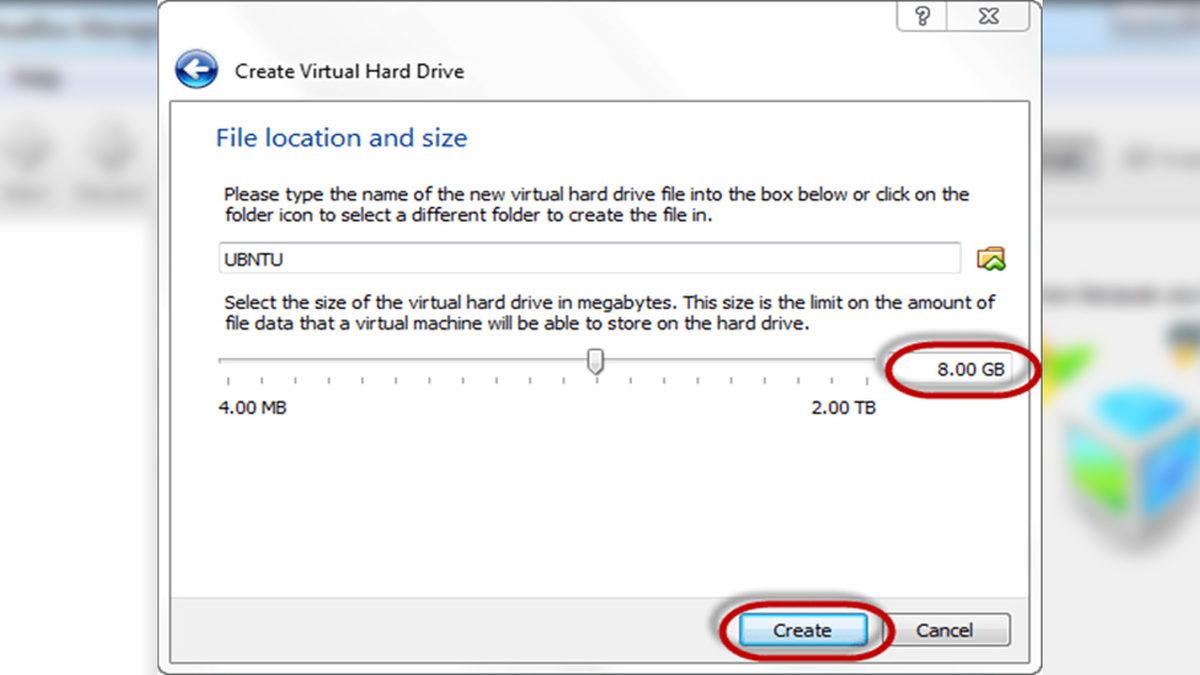
-
Adım #10: Artık arayüzde Ubuntu sanal makinenizi görebilirsiniz.
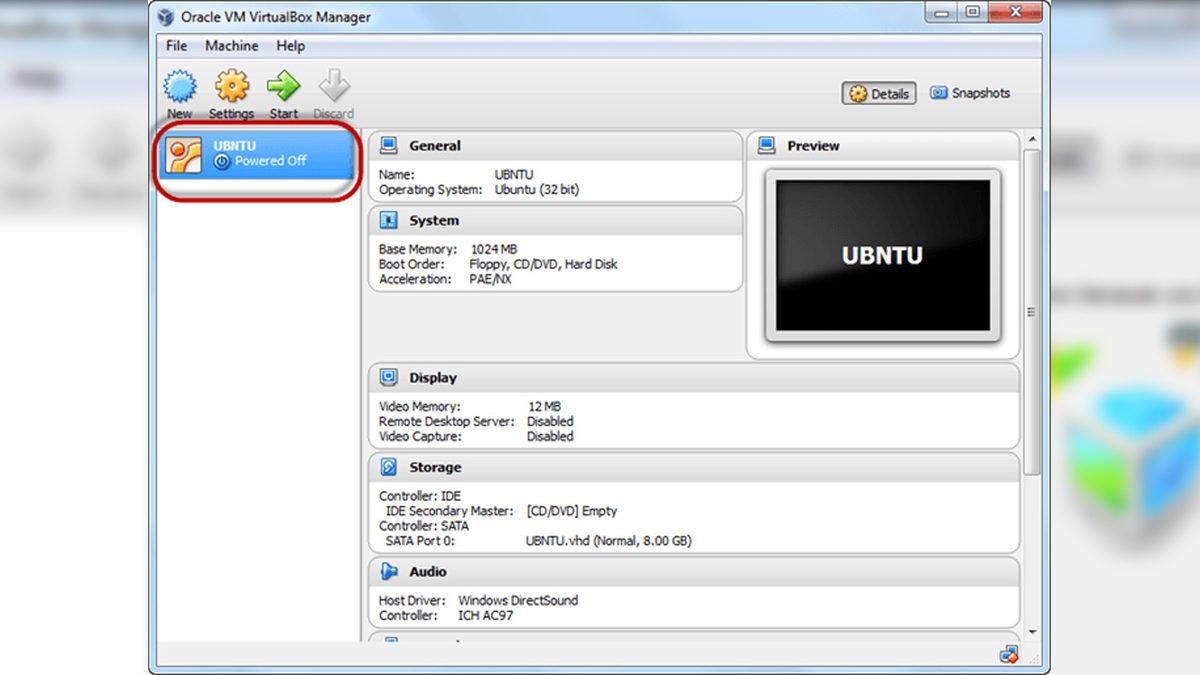
-
Adım #11: Ubuntu’yu çalıştırmak için “Start” tuşuna basın.
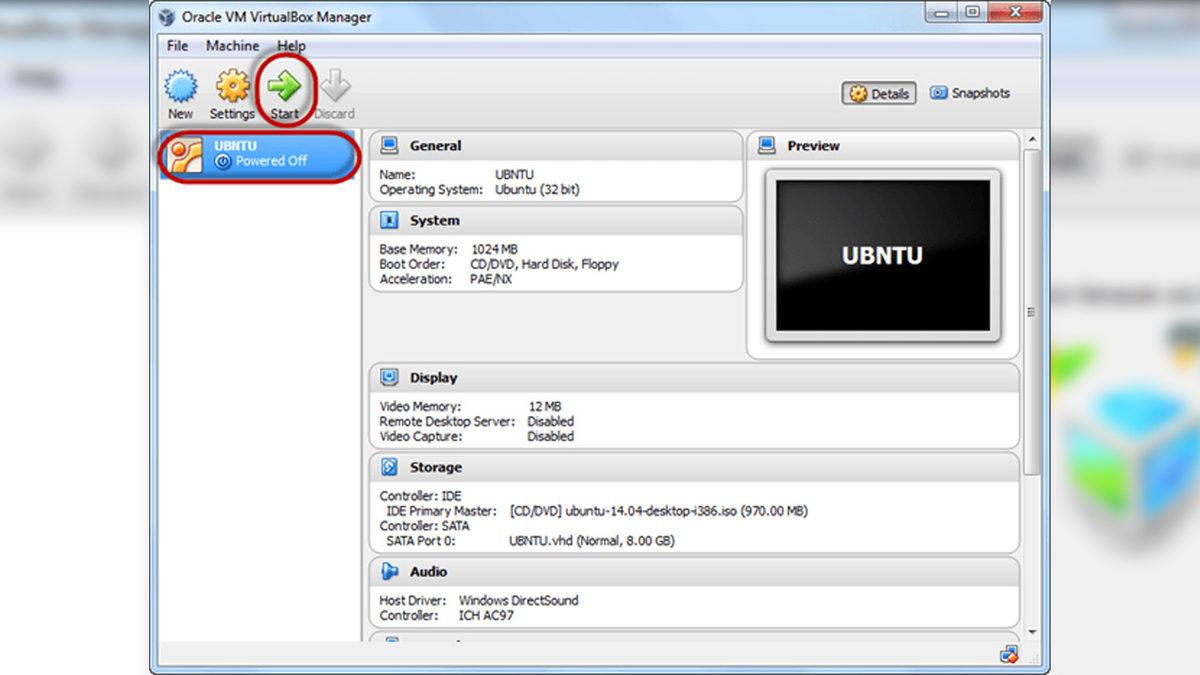
-
Adım #12: Ubuntu’yu kurmak için oluşturduğunu Sanal Disk’i seçin ve "Start" tuşuna basın.
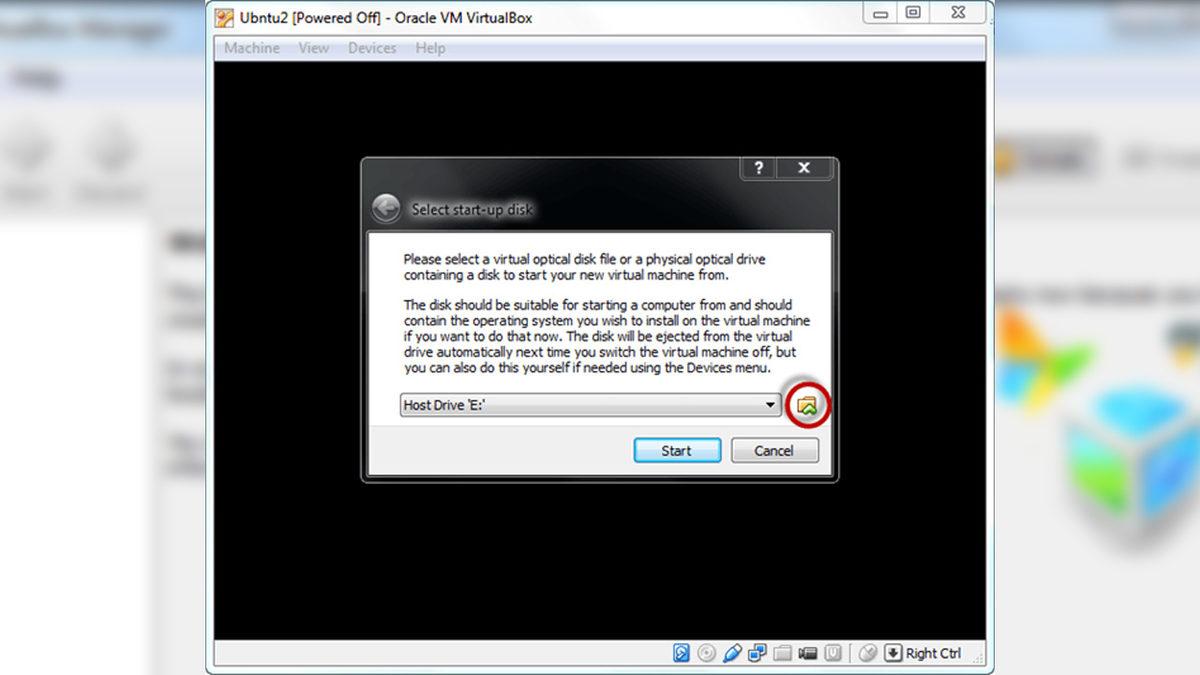
-
Adım #13: İndirdiğiniz Ubuntu ISO dosyasını açın.
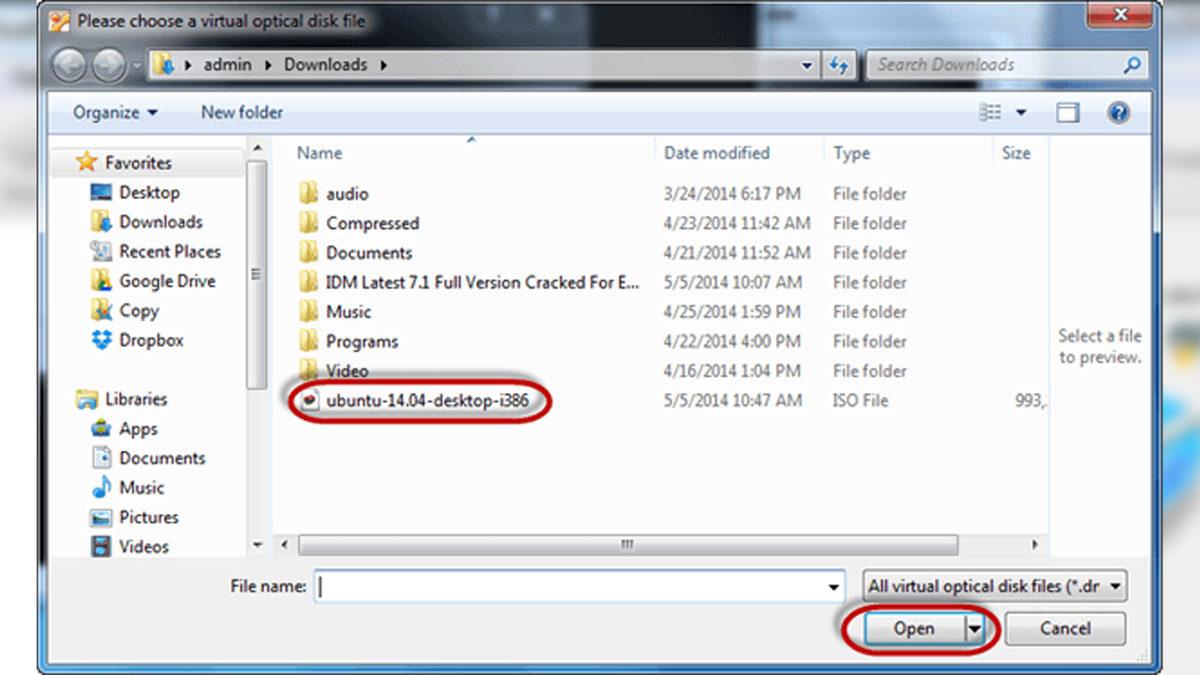
-
Adım #14: Açılan menüde “Start” tuşuna basın.
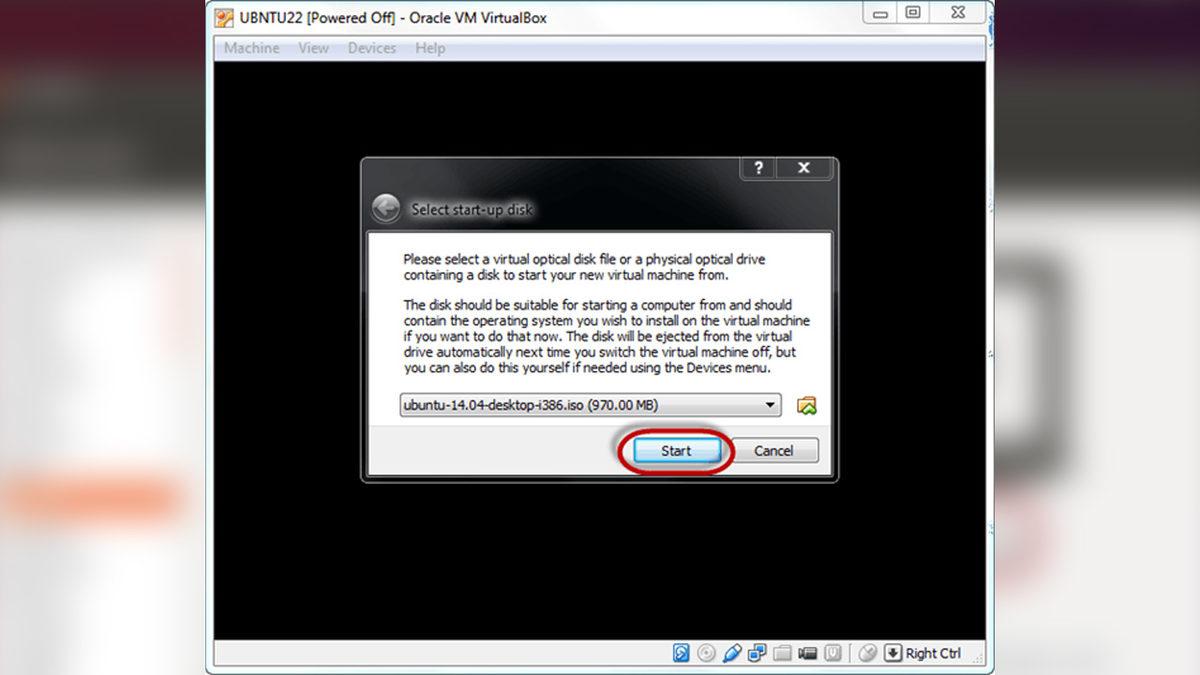
-
Adım #15: “Install Ubuntu” seçeneğine tıklayın.
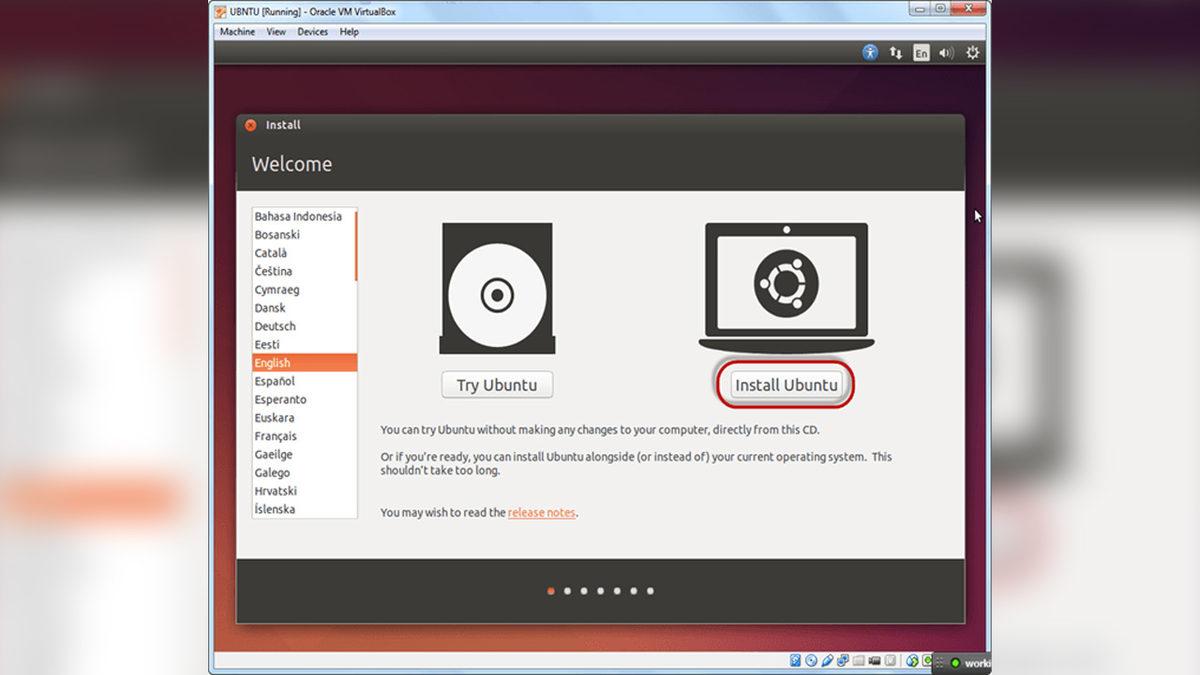
-
Adım #16: “Continue” seçeneğine tıklayın.
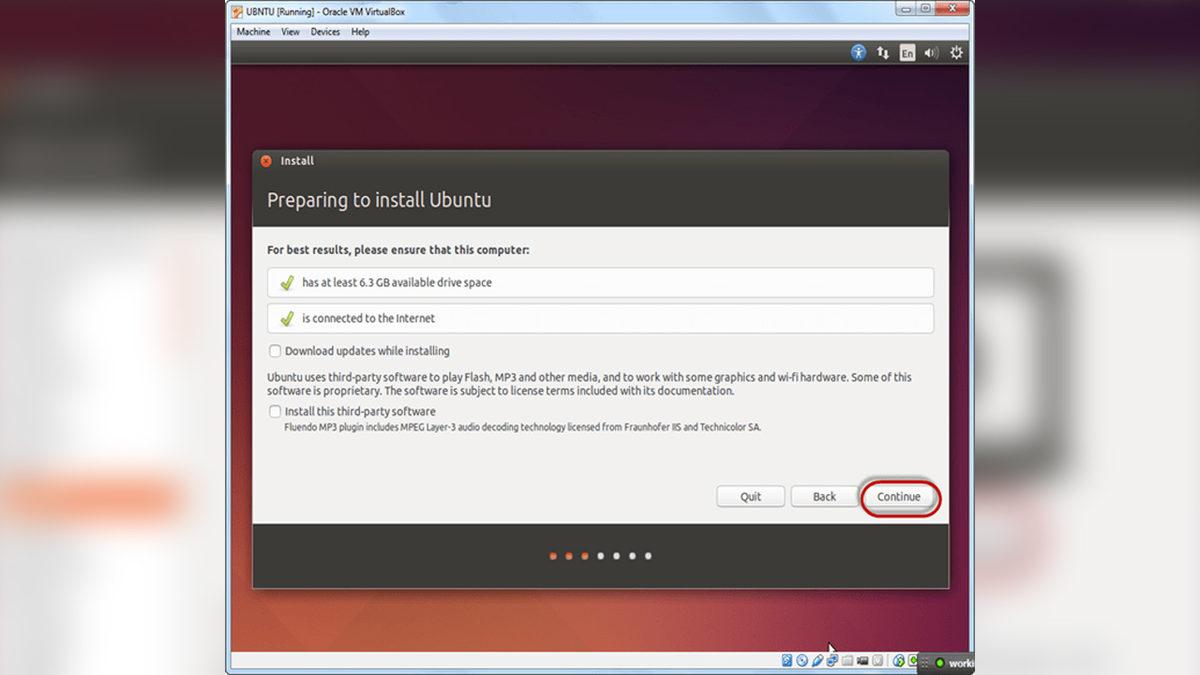
-
Adım #17: “Erase disk and install Ubuntu” seçeneğini işaretleyin ve “Install Now” tuşuna basın.
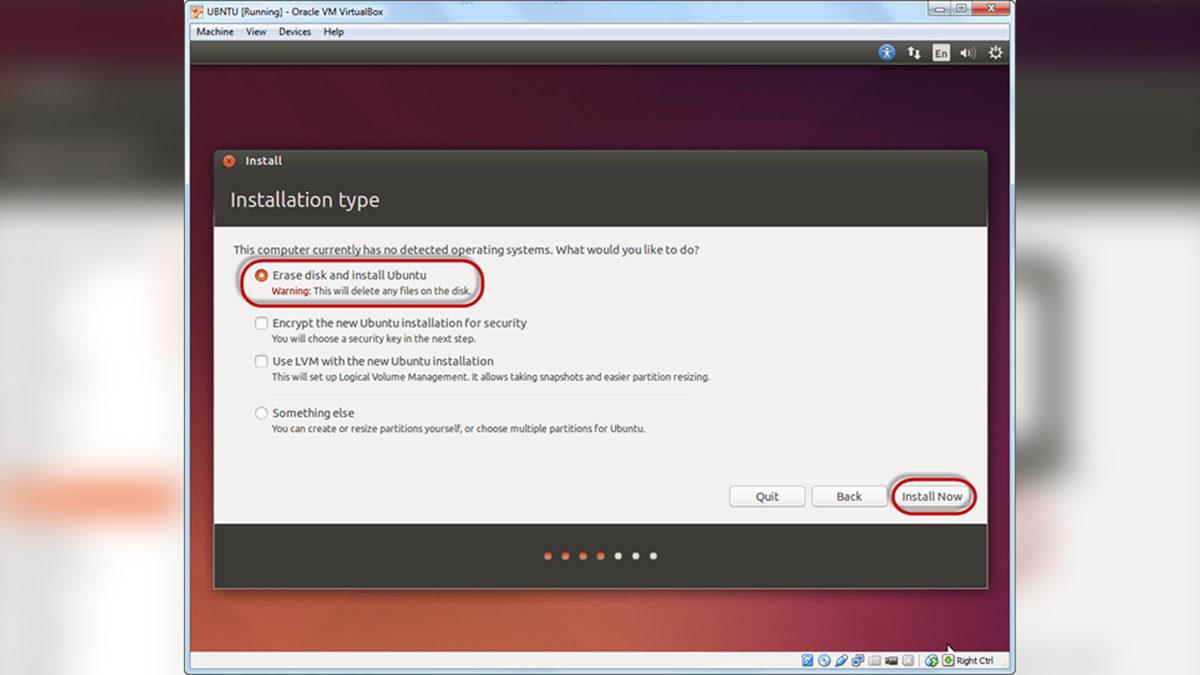
-
Adım #18: Saat ve tarih için bulunduğunuz bölgeyi seçin ve “Continue” butonuna tıklayın.
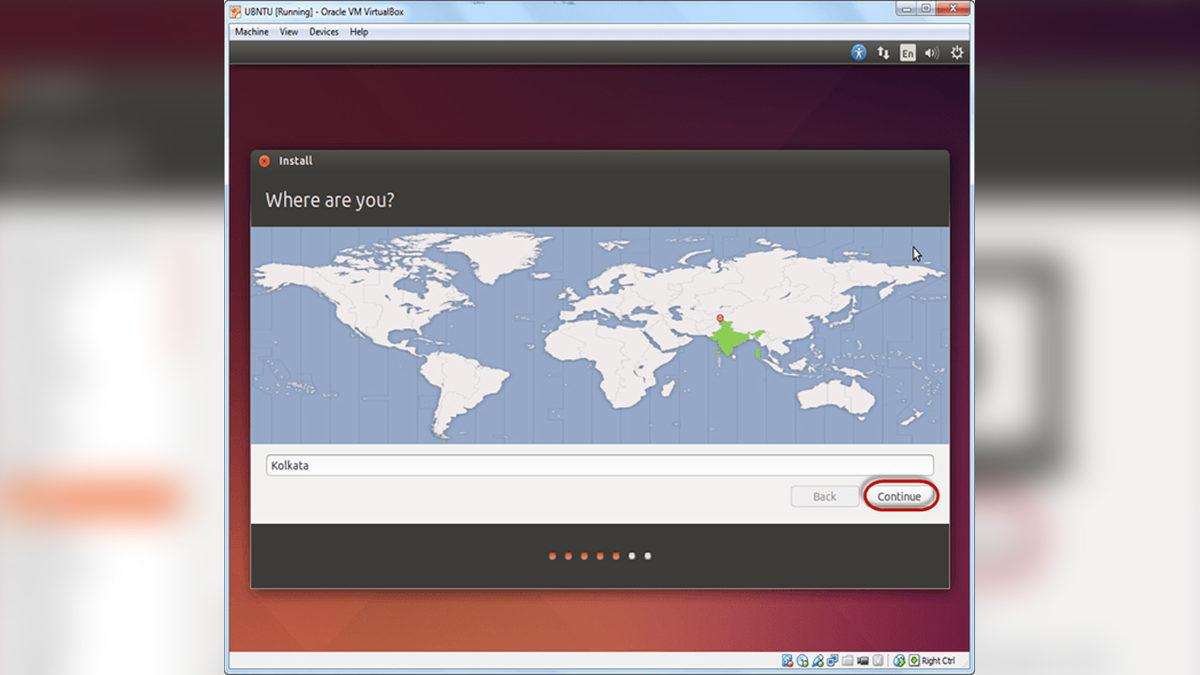
-
Adım #19: Klavye için tercih ettiğiniz dili seçin ve “Continue” butonuna tıklayın.
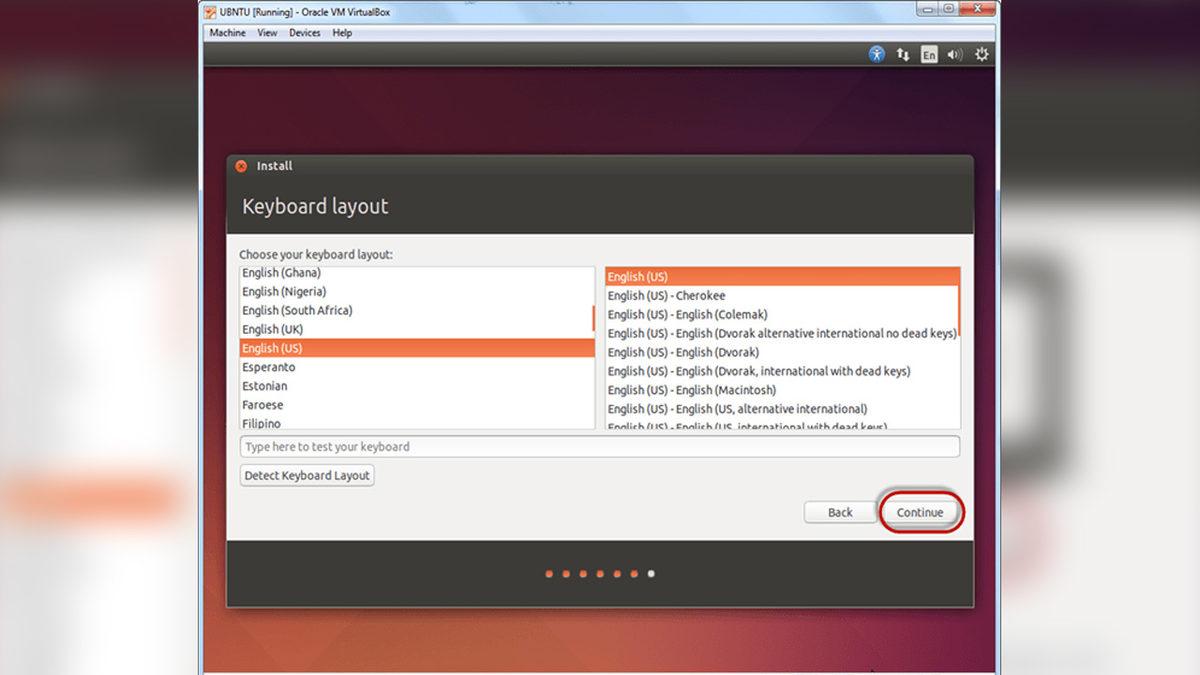
-
Adım #20: Ubuntu sisteminiz için kullanıcı adı ve şifre belirleyin ve “Continue” butonuna tıklayın.
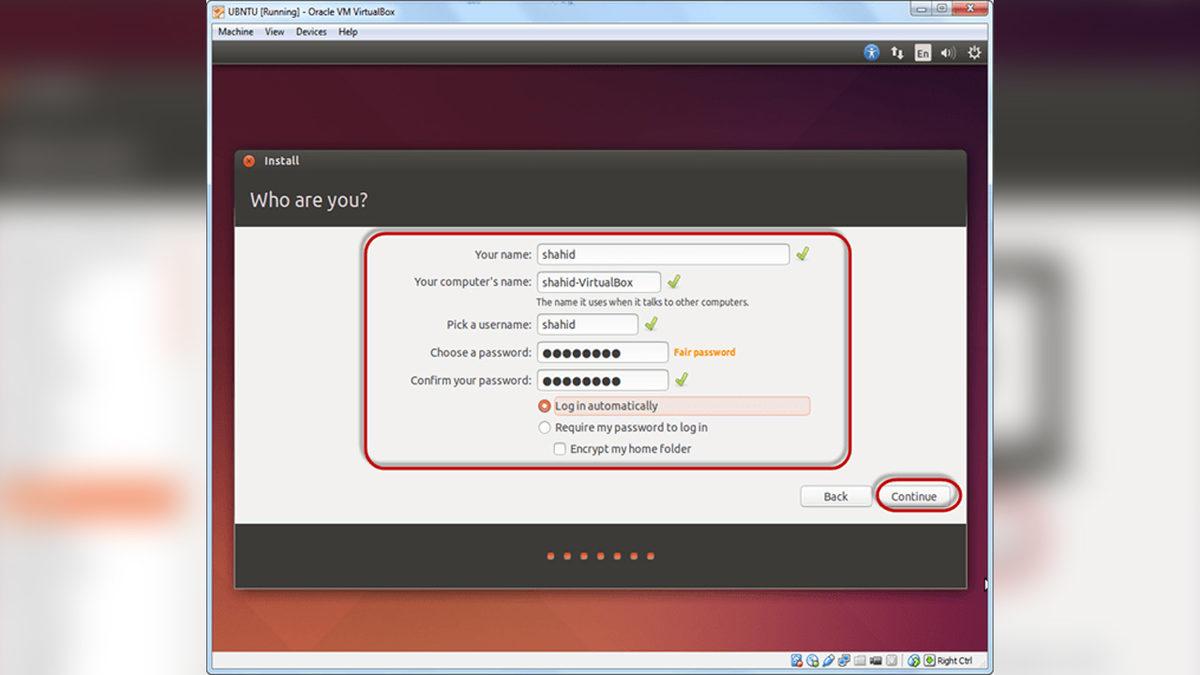
-
Adım #21: Kurulum işleminiz başladı. Bu işlem 30 dakika kadar sürebilir.
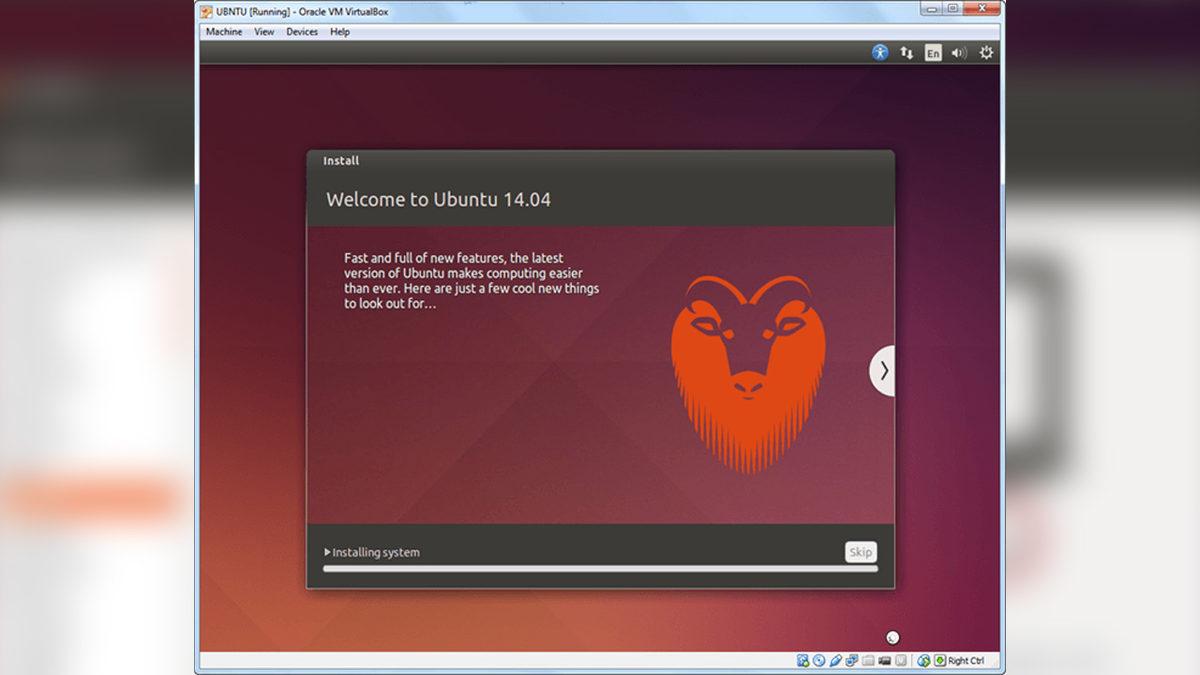
-
Adım #22: Kurulum işlemi bittikten sonra Ubuntu masaüstünü göreceksiniz. İşleminiz tamam.
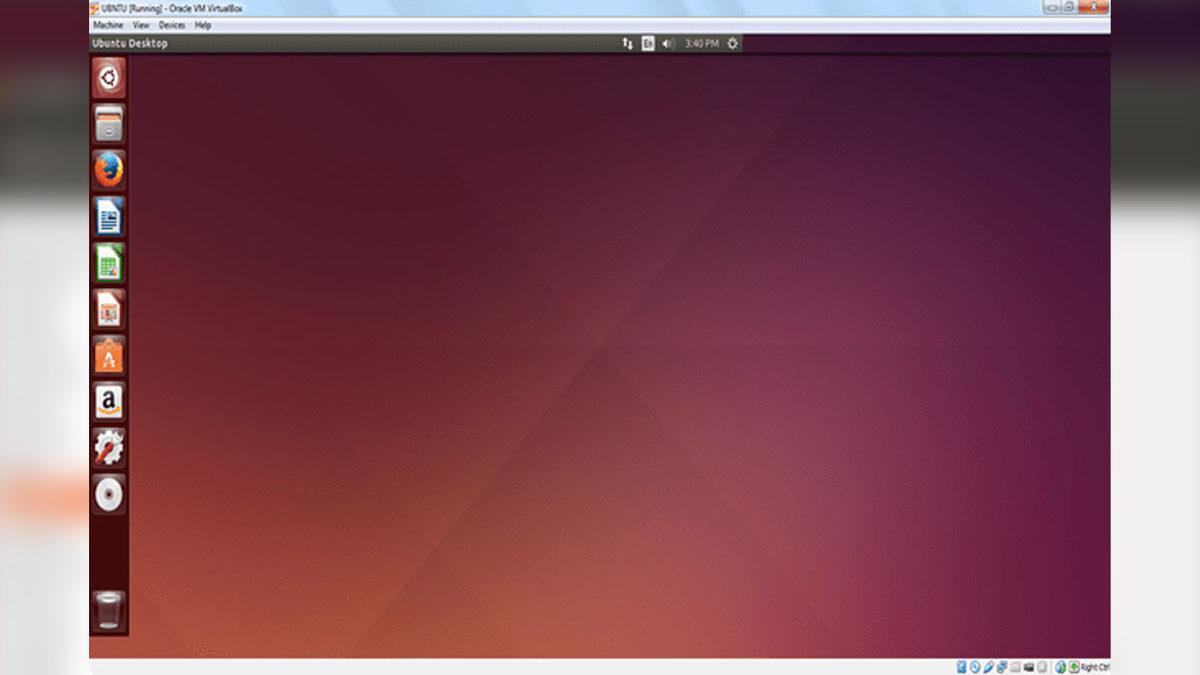
Linux Ubuntu’yu sanal makine üzerinden çalıştırmak, en fazla kullanılan yöntemlerden birisi. Linux Ubuntu’yu indirmek için ise diğer yöntemlerde uyguladığımız şekilde Ubuntu’nun resmi sitesinden Linux Ubuntu’nun istediğiniz sürümünü indirebilirsiniz. Eğer sanal makine için ekstra bir üçüncü parti yazılımı kullanmak istemiyorsanız, Windows 10’un içerisinde bulunan sanal makine uygulaması Hyper-V ile nasıl Linux sanal makine oluşturulduğunu anlattığımız içeriğimize buradan ulaşabilirsiniz.
En popüler Linux sürümü olan Linux Ubuntu Windows bilgisayarlara nasıl kurulur ve nasıl yüklenir? sorusuna farklı alternatiflerle cevap verdiğimiz ve popüler Linux sürümlerinden bahsettiğimiz içeriğimizin sonuna geldik. Eğer sizlerde Linux işletim sistemi kullanıyorsanız veya kullanmayı düşünüyorsanız deneyimlerinizi ve görüşlerinizi bizlerle yorumlar kısmından paylaşabilirsiniz.








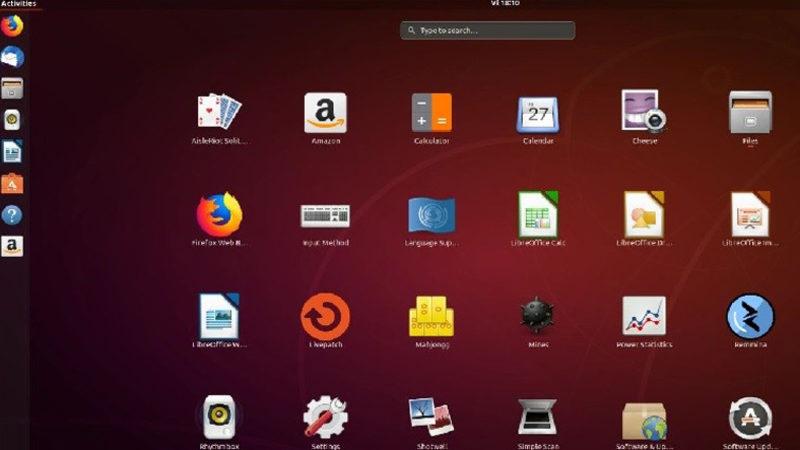

 Paylaş
Paylaş





 8
8







